У большинства пользователей iPhone и iPad уже есть одна настройка учетной записи электронной почты на устройстве iOS, но вы можете легко добавить новый адрес электронной почты на iPhone или iPad или даже несколько новых адресов электронной почты на одно и то же устройство, все из которых будут управляться в одной Mail приложение iOS. Это хорошо для тех из нас, кто жонглирует несколькими учетными записями электронной почты для личных, рабочих и других целей.
В этом учебном курсе вы сможете добавлять и настраивать новые учетные записи электронной почты или дополнительные адреса электронной почты на iPhone или iPad. После установки и настройки новой учетной записи электронной почты в iOS вы можете проверять электронную почту, отправлять, получать, отвечать, пересылать и выполнять любые другие функции электронной почты со всех адресов на устройстве.
Как добавить и установить учетную запись электронной почты на iPhone и iPad
Это добавит новый адрес электронной почты по вашему выбору на iPhone или iPad. Если вы хотите добавить несколько учетных записей электронной почты на iPhone или iPad, повторите описанный ниже процесс:
- Откройте приложение «Настройки» на iPhone или iPad.
- Выберите параметр «Mail»
- Нажмите «Учетные записи» в верхней части настроек Mail
- Выберите «Добавить учетную запись»
- Выберите службу электронной почты, чтобы добавить на iPhone или iPad из списка: iCloud, Exchange, Google / Gmail, Yahoo, AOL, Outlook.com / Hotmail или «Другие»,
- Введите свой адрес электронной почты и информацию для входа в систему в соответствии с инструкциями *
- Необязательно и применимо только к некоторым провайдерам электронной почты, выберите, включать ли другие функции учетной записи, такие как календари, контакты и другие связанные с ними возможности
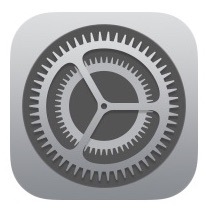
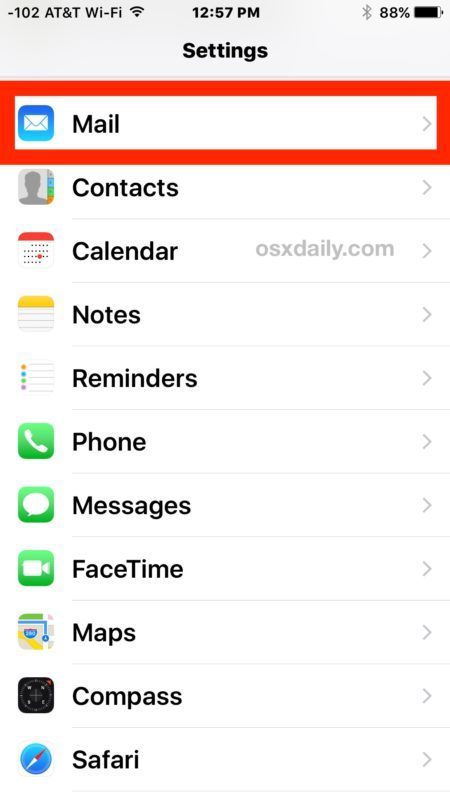
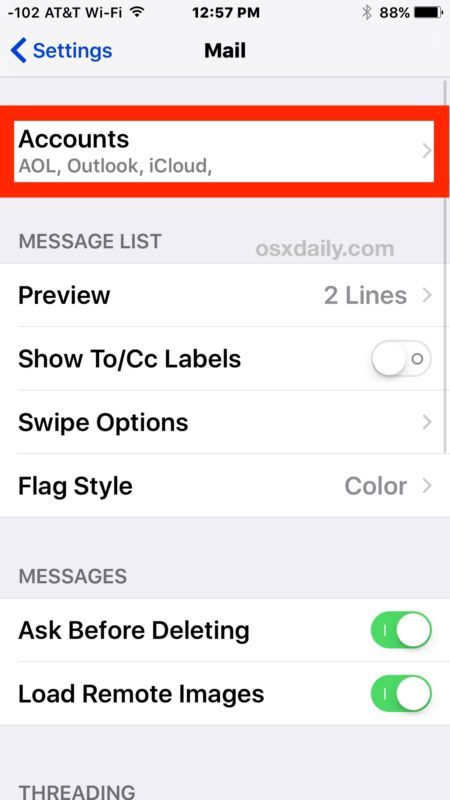
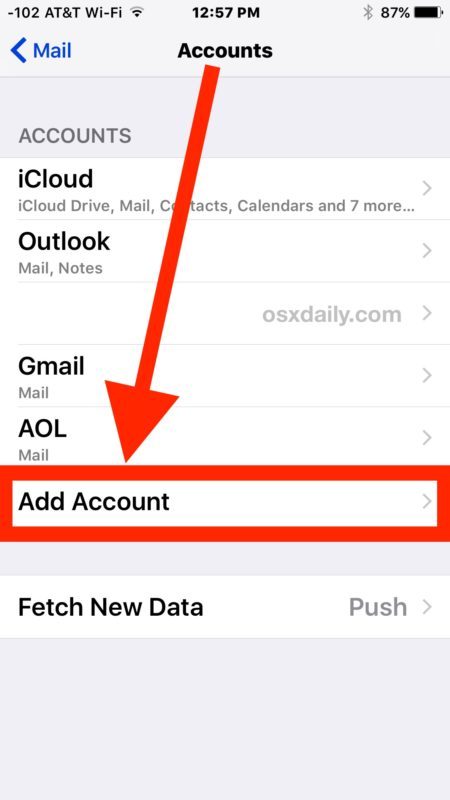
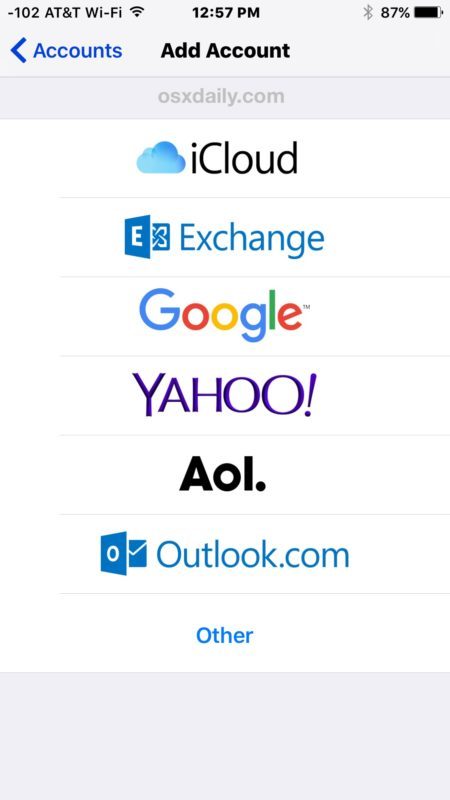

После того, как учетная запись электронной почты добавлена в iOS, вы можете открыть приложение Mail, чтобы найти новую учетную запись электронной почты, доступную для доступа и использования в обычном режиме.

Вы можете проверить учетную запись электронной почты для новых сообщений, отправлять, получать, отвечать, пересылать и выполнять все другие функции электронной почты из любой учетной записи электронной почты, добавленной в iPhone или iPad.
* В большинстве случаев соответствующие почтовые серверы и настройки будут обнаружены автоматически, для некоторых более мелких поставщиков электронной почты и для некоторых учетных записей электронной почты ISP вы можете настроить эти параметры вручную, используя собственную информацию для почтовых серверов, портов, протоколов и других серверов, если необходимо.
Если вы похожи на меня и у вас есть несколько учетных записей электронной почты в iOS, вы, скорее всего, захотите установить адрес электронной почты по умолчанию, используемый на iPhone или iPad, на нужную учетную запись электронной почты. Вы можете изменить адрес электронной почты по умолчанию в любое время в настройках почты, но вы также можете изменить адрес электронной почты, на который отправлено какое-либо конкретное сообщение, отредактировав раздел «От» при отправке сообщения или электронной почты.
Могу ли я создать новый адрес электронной почты для iPhone или iPad?
Да, вы можете добавить существующий адрес электронной почты на iPhone или iPad или создать новый адрес электронной почты, если хотите это сделать. Любые службы электронной почты, предлагаемые в процессе настройки, делают это проще: Gmail, Outlook / Hotmail, Yahoo, и если вы используете iCloud, вы также можете создать адрес электронной почты @ iCloud.com непосредственно на устройстве.
Если вы настроили или добавили новую учетную запись и решили, что не хотите ее на своем iPhone или iPad, не беспокойтесь, потому что учетные записи электронной почты могут быть удалены из iOS в любое время.
Управление несколькими почтовыми ящиками на iPhone, iPad
По умолчанию приложение Mail будет отображать все почтовые ящики с почтовым ящиком «Все входящие», а приложение электронной почты также автоматически проверяет наличие новых писем со всех учетных записей и адресов электронной почты. Вы также можете выбрать отображение только определенных почтовых ящиков электронной почты или переключение на них отдельно, если это необходимо:
- Откройте приложение «Почта» и нажмите кнопку «Почтовые ящики» в верхнем левом углу
- Выберите почтовый ящик для отправки сообщений электронной почты или выберите «Все входящие», чтобы показывать электронные письма для всех учетных записей электронной почты на устройстве
Лично я предпочитаю универсальный подход к почтовому ящику, чтобы все электронные письма всем учетным записям электронной почты были видны на одном экране, но я использую этот совет iOS, чтобы быстро показывать только непрочитанные электронные письма для фильтрации и управления несколькими почтовыми ящиками и учетными записями электронной почты.
Это, очевидно, фокусируется на iPhone и iPad, но для тех, у кого есть настольные компьютеры, вы также можете легко добавлять новые учетные записи электронной почты на Mac.
Наконец, стоит упомянуть еще одну стратегию управления несколькими учетными записями электронной почты на iPhone и iPad: использование разных приложений электронной почты. Это возможно с помощью Gmail, Yahoo и многих популярных почтовых сервисов, которые имеют свои собственные приложения для электронной почты, доступные из App Store, в качестве сторонних загрузок. Преимущество такого подхода заключается в том, что каждый адрес электронной почты получает silo’d в свое приложение, что облегчает управление некоторыми пользователями.
Используете ли вы несколько учетных записей электронной почты на своем iPhone или iPad? Есть вопросы или комментарии по этому поводу? Хотите узнать больше писем? Дайте нам знать!










